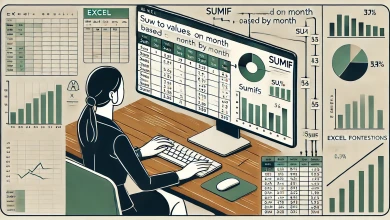Satır Renklerini Farklılaştırma
Satır Renklerini Farklılaştırma, verileri görselleştirmek, organizasyonu artırmak ve veri tablolarını kullanıcı dostu hale getirmektedir.

Satır Renklerini Farklılaştırma Önemi
Excel gibi elektronik tablo uygulamalarında satır renklerini farklılaştırma işlemi, belirli kriterlere göre otomatik olarak veya manuel olarak yapılmaktadır. İşte bu süreçleri gerçekleştirmenin bazı yöntemleri:
1. Koşullu Biçimlendirme ile Otomatik Renklendirme
Excel’de “Koşullu Biçimlendirme” özelliği, belirli koşullara bağlı olarak hücrelerin veya satırların otomatik olarak renklendirilmesini sağlamaktadır. Örneğin, satırlardaki değerlerin belirli bir aralığa girip girmediğine bağlı olarak renk değişiklikleri uygulanmaktadır.
Adımlar:
- Excel’de ilgili veri tablosunu açın.
- Renklendirilmek istenen satırları seçin.
- “Anasayfa” sekmesinde “Koşullu Biçimlendirme” düğmesine tıklayın.
- “Yeni Kural” seçeneğini ve ardından “Hücre değerlerine göre biçimlendir” seçeneğini belirleyin.
- Koşulları ve istenen renkleri belirleyerek uygulayın.
2. Manuel Renklendirme
Manuel renklendirme, kullanıcıların belirli satırları veya hücreleri kendilerinin seçmesine ve renklendirmelerine olanak tanımaktadır. Çünkü bu yöntem, özellikle belirli verilerin görsel olarak öne çıkarılması gerektiğinde kullanışlıdır.
Adımlar:
- İlgili satırları veya hücreleri seçin.
- “Anasayfa” sekmesinde, “Dolgu Rengi” seçeneğini kullanarak istenen rengi uygulayın.
3. Alternatif Renklendirme
Büyük veri tablolarında, okunabilirliği arttırmak için satırları zebra deseni tarzında (bir satır renkli, bir satır beyaz) renklendirme yararlı olmaktadır.
Adımlar:
- Tüm tabloyu seçin.
- “Koşullu Biçimlendirme” altında “Yeni Kural”ı seçin.
- “Formülü kullanarak hücreleri biçimlendir” seçeneğini belirleyin.
- Formül kutusuna =MOD(ROW(),2)=0 girin ve ardından tercih edilen rengi seçin. Bu formül, çift numaralı satırları renklendirmektedir.
Bu yöntemler, veri setlerinizin görsel anlamda daha anlaşılan ve estetik hale gelmesini sağlamakadır. Satır renklerini farklılaştırma, özellikle büyük veri kümelerinin analizinde ve sunumunda oldukça etkili bir yöntemdir. Çünkü, görsel olarak farklılıklar ekranda da görüntülenmektedir.
Satır Renklerini Farklılaştırma – Satırlarda Farklı Renkler Kullanma
Dosya, üst resimde göründüğü şekilde bir veri aralığındaki satırları sırayla ve otomatik olarak bir satır boşluk olacak şekilde renklendirmektedir. Bu işlem için Excel Formülleri kullanılmaktadır. Ancak, bazı durumlarda bu işlemin formüller kullanılmadan da yapılması istenmektedir. Böyle bir durumda, verileri girme işleminden sonra, Ctrl + L kısayolunu kullanmak gerekmektedir. Böylece, veriler Tablo olarak biçimlendirilecektir.
Yararlanılması temennisiyle.